Wenn Sie das Standardadministratorkennwort auf Ihrem Router geändert haben, ist der schwächste Teil Ihres Heimnetzwerks eine Funktion namens WPS, die in vielen Routern verfügbar ist. WPS steht für Wi-Fi Protected Setup und wurde eingeführt, um das Verbinden neuer Geräte mit einem Netzwerk wie einer Sky TV-Box oder einer Spielekonsole zu vereinfachen.
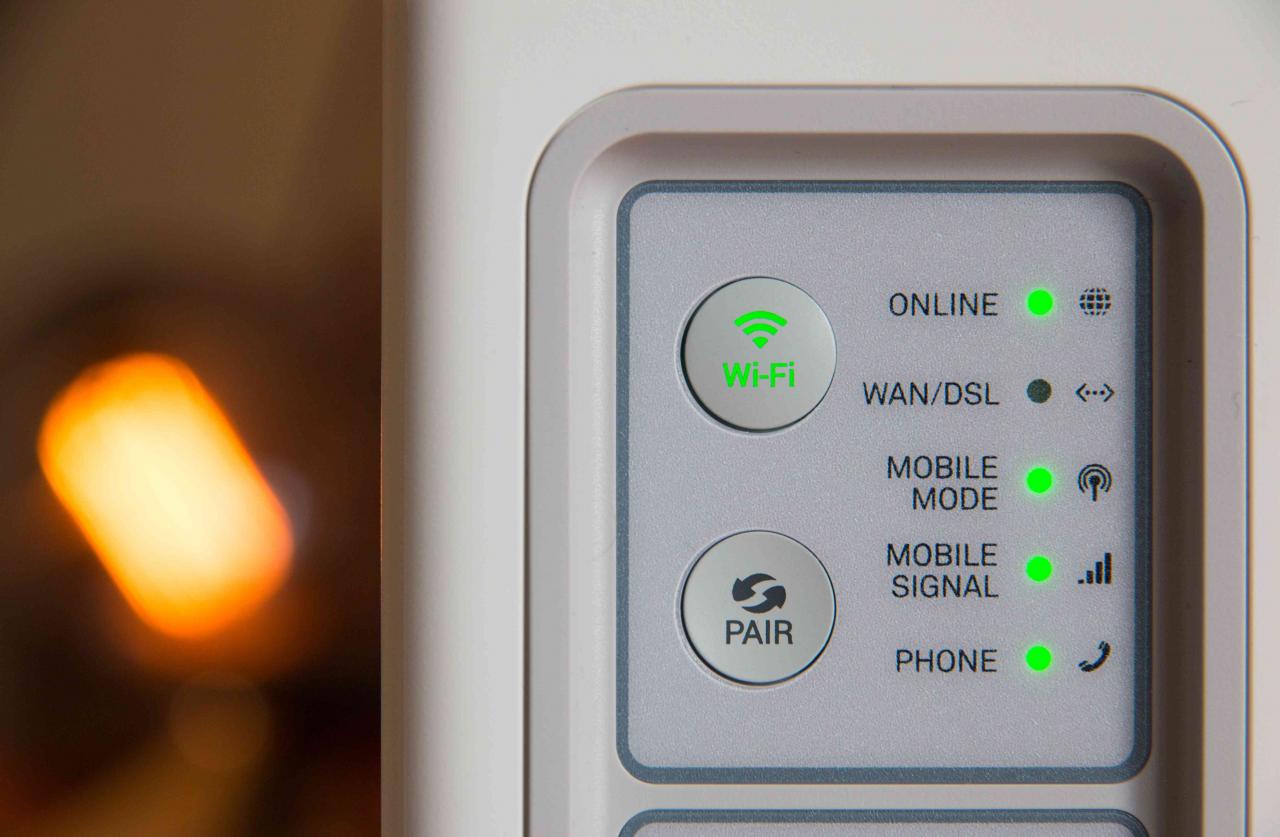
Host Sorter / Unsplash
Wie funktioniert WPS?
Die Idee hinter WPS ist, dass beim Drücken einer Taste am Router und einer Taste am Gerät beide Elemente automatisch gekoppelt werden. Auf diese Weise müssen Sie keine technische Konfiguration vornehmen.
Wenn ein Gerät keine WPS-Taste hat, kann der Router mit einer PIN eingerichtet werden. Die PIN wird im Setup-Bildschirm eingegeben, damit das Gerät eine Verbindung anstelle des langen 16-stelligen WPA-Kennworts herstellen kann, das häufig von Routern bereitgestellt wird.
Die PIN ist eine achtstellige Nummer und kann leicht gehackt werden. Für einen Menschen dauert das Hacken einer achtstelligen Zahl einige Zeit. Das Hacken der WPS-PIN eines Routers ist jedoch so einfach wie das Installieren einer Software, die die harte Arbeit erledigt. Es sind keine schwierigen Befehlszeilenoptionen einzugeben.
Ist es wichtig, wenn jemand Ihre Wi-Fi-Verbindung verwendet?
Mit der richtigen Software können nicht autorisierte Benutzer Ihrer Wi-Fi-Verbindung:
- Zeigen Sie den gesamten Datenverkehr an, der über HTTP von und zu einem Computer gesendet wird.
- Laden Sie illegale Inhalte über ein Netzwerk herunter.
- Versuch einen Computer zu hacken.
- Versuchen Sie, auf freigegebene Netzwerkfestplatten in einem Heimnetzwerk zuzugreifen.
- Wenn der Standardbenutzername und das Standardkennwort auf dem Router festgelegt sind, können sie auf die Routereinstellungen zugreifen und Änderungen vornehmen.
- Führen Sie einen Mann im mittleren Angriff durch, indem Sie die von und an einen Computer gesendeten Daten ändern.
So deaktivieren Sie WPS
Das Verfahren zum Deaktivieren von WPS unterscheidet sich je nach Routerhersteller.
Apple Flughafen
WPS ist für Apple Airport-Geräte nicht verfügbar, daher sollten Sie geschützt sein.
ASUS
-
Öffnen Sie einen Webbrowser und geben Sie ein 192.168.1.1 in der Adressleiste.
-
Geben Sie den Administrator-Benutzernamen und das Kennwort ein (der Standard-Benutzername ist Administratorund das Standardkennwort lautet Administrator).
-
Auswählen Erweiterte Einstellungen > Kabellos.
-
Auswählen
WPS von der Registerkarte. -
Bewegen Sie den Kippschalter Enable WPS auf WOW! Position.
Belkin
-
Öffnen Sie einen Webbrowser und geben Sie ein 192.168.2.1 (oder http://router) in der Adressleiste.
-
Auswählen Anmelden in der oberen rechten Ecke.
-
Geben Sie das Router-Passwort ein (standardmäßig lassen Sie dieses Feld leer) und klicken Sie dann auf senden.
-
Auswählen Wi-Fi Protected Setup unter dem Kabellos Menü auf der linken Seite des Bildschirms.
-
Ändern Sie die Wi-Fi Protected Setup Dropdown-Listenoption zu Deaktiviert.
-
Auswählen Änderungen übernehmen.
Büffel
Buffalo-Router sind vom WPS-Problem nicht betroffen.
Cisco Systems
-
Öffnen Sie einen Browser und geben Sie die IP-Adresse Ihres Routers ein. Cisco-Geräte bieten verschiedene Optionen, mit denen Sie sowohl die IP-Adresse als auch die Standardbenutzernamen und -kennwörter für Ihre spezifische Hardware abrufen können.
-
Auswählen Kabellos > Wi-Fi Protected Setup aus dem Menü.
-
Auswählen Off WPS deaktivieren.
-
Auswählen Speichern um Ihre Einstellungen zu übernehmen.
D-Link
-
Öffnen Sie einen Browser und geben Sie ein 192.168.1.1 in die Adressleiste.
-
Melden Sie sich beim Setup an (der Standardbenutzername ist Administrator, lassen Sie das Passwort leer).
-
Wähle aus Einrichtung Tab.
-
Löschen Sie die In Wi-Fi Protected Setup aktivieren Kontrollkästchen.
-
Auswählen Einstellungen speichern.
Linksys
Theoretisch sind Linksys-Router von diesem Problem nicht mehr betroffen. Sie können WPS nicht deaktivieren, aber Linksys-Router verhindern Brute-Force-Angriffe auf die PIN. Daher widersetzen sich diese Router den Versuchen gängiger Hacking-Tools.
Netgear
-
Öffnen Sie einen Browser und geben Sie ein www.routerlogin.net in die Adressleiste.
-
Geben Sie den Benutzernamen und das Passwort ein (der Standard-Benutzername ist Administrator, und das Standardkennwort lautet Passwort).
-
Auswählen Erweitertes Setup, Dann wählen Wireless-Einstellungen.
-
Unter WPS-EinstellungenWählen Sie die Deaktivieren Sie den Pin des Routers Kontrollkästchen.
-
Auswählen Apply.
Trendnet
-
Öffnen Sie einen Browser und geben Sie ein 192.168.10.1 in die Adressleiste.
-
Melden Sie sich auf der Seite mit den Router-Einstellungen an (der Standardbenutzername ist Administrator, und das Standardkennwort lautet Administrator).
-
Auswählen WPS unter dem Kabellos Menü.
-
Ändern Sie die WPS Dropdown-Listenoption zu Deaktivieren.
-
Auswählen Apply.
ZyXEL
-
Öffnen Sie einen Browser und geben Sie ein 192.168.0.1 in die Adressleiste.
-
Melden Sie sich bei den Router-Einstellungen an (der Standardbenutzername ist Administratorund das Standardkennwort lautet 1234).
-
Auswählen WLAN-Setup.
-
Auswählen WPS.
-
Wählen Sie die blaue Schaltfläche, um WPS zu deaktivieren.

